2016年12月19日
アクセスで簡単な在庫票を作ろう
マイクロソフトエクセルのまとめ記事はこちら
日付とボタンを2つ追加します。
ボタンは「出庫」と「入庫」というボタンを作ります。
このボタンで「出庫」用のフォームと「入庫」用のフォームを開きます。
但しまだフォームは作ってません。

まず、テキストボックスをフォームヘッダーに作成して「プロパティシート」の
データから…の部分をクリックすると上図のようになります。

最初に「式の要素」の「関数」というところをダブルクリック。
次に「式のカテゴリ」で「日付/時刻」をダブルクリック。
最後に「式の値」で「Date」をダブルクリックすると上部の枠内に
「Date()」という式が表示されます。
これでこのテキストボックスには「Date()」という式が設定され、
本日の日付が表示されるようになります。
「OK」を押しましょう。
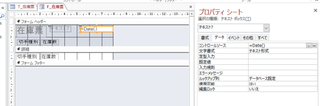
テキストボックス内とプロパティシート内のコントロールソースに「Date()」と表示されましたね。
ここで通常表示にすると日付が表示されます。もし表示が「#########」となった
場合はテキストの幅を広げてください。
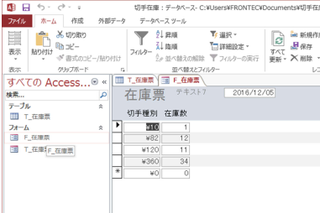
上のように日付が表示されました。左の「テキスト7」という表示は目障りなので
デザインモードにして削除してください。

それから上のように「入庫」「出庫」というボタンを作っておいてください。
ここのコードは後で入れます。
タグ:アクセス,在庫票
【このカテゴリーの最新記事】
この記事へのコメント
コメントを書く
この記事へのトラックバックURL
https://fanblogs.jp/tb/5735464
※ブログオーナーが承認したトラックバックのみ表示されます。
この記事へのトラックバック











